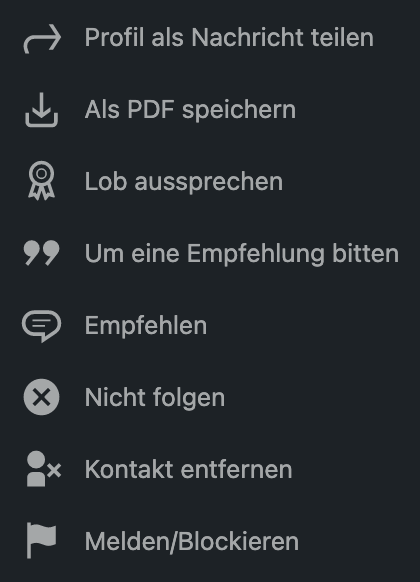Haben Sie vielleicht einen Mitbewerber, der Ihnen in Social Media das Leben schwer macht? Eine Person hat mehrfach Ihre Beiträge auf unseriöse, unschöne Art reagiert? Kritik ist ok, aber wenn sie geschäftsschädigend wird und zu Bauchweh führt, gibt es Möglichkeiten, sich dieser Personen zu entledigen, sie oder einen Teil deren Aktivitäten in Social Media zu sperren.
Eine nützliche Funktion, daher, schauen wir uns heute das Blockieren von Personen auf LinkedIn an.
So blockieren Sie eine Person
Inzwischen gibt es ein erweitertes Formular, so dass sie ganz genau bestimmen können, was mit der Person/ deren Beiträgen passieren soll. Bei einer Kleinigkeit muß die Person nicht gleich komplett gesperrt werden.
Die Folge des Blockierens ist, dass man gegenseitig nicht auf die jeweiligen Profile auf LinkedIn zugreifen kann. Des Weiteren können keine Nachrichten ausgetauscht werden, das Taggen der anderen Person z.B. in Beiträgen oder Kommentaren gelingt nicht und was Sie sich ggf. am meisten wünschen: Sie können die jeweils geteilten Beiträge oder Artikel der anderen Person nicht mehr sehen.
- Gehen Sie zum Profil der Person, die Sie blockieren möchten.
- Klicken Sie oben rechts auf dem Bildschirm auf das Symbol für Mehr.
- In dem Dropdown-Menü gehen Sie auf Melden/Blockieren.
- Tippen Sie auf [Name des Mitglieds] blockieren.
- Tippen Sie im Bestätigungsfenster auf Blockieren.
An dieser Stelle unterteilt sich das Menü und diese Punkte schauen wir uns nun genauer an:
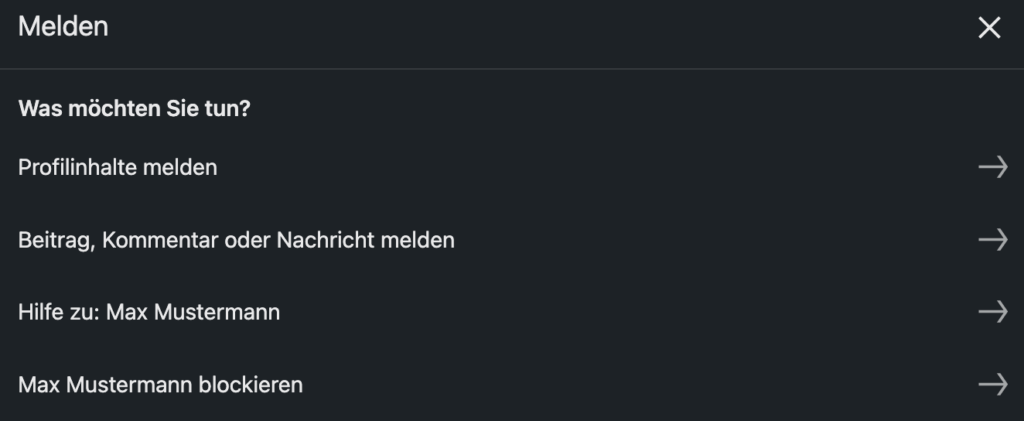
Profilinhalte melden
Es wird unterschieden zwischen den Profilinformationen, also den Texten und dem Profilbild. LinkedIn fragt ganz genau ab, ob es sich um Inhalte handelt, die in die Kategorie Spam, Hassrede, Gewalt etc. gehören.
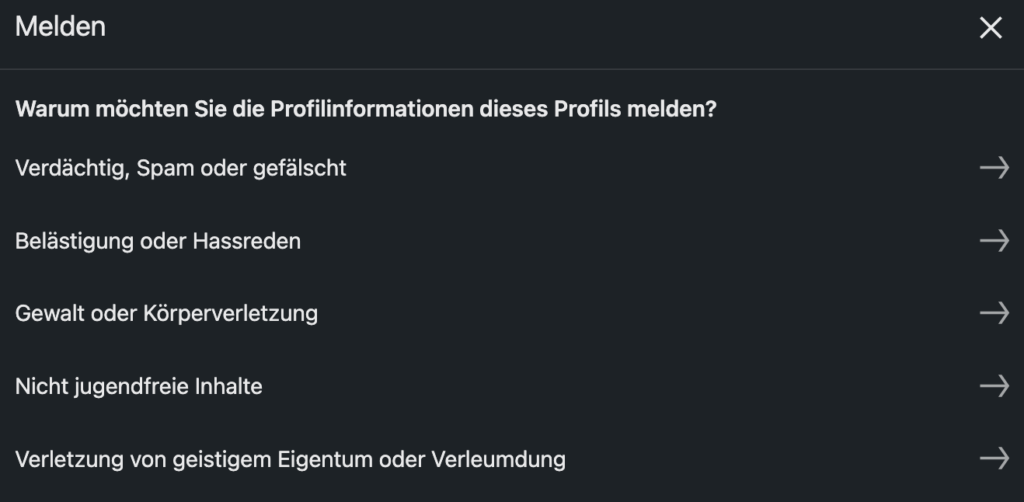
Melden von Beiträgen oder Nachrichten
Dies gelingt direkt aus dem Beitrag heraus oder über das Aktivitäten-Menü der Person oder über den Beitrag. Sie gehen oben rechts auf die drei Punkte und es öffnet sich ein Menü, wo der letzte Unterpunkt zu „Diesen Beitrag melden“ führt. Zum Beispiel weil er beleidigend ist/ war oder das Konto der Person gehackt worden sein könnte. Das heißt, Sie sperren die Person nicht komplett sondern nur ihre Beiträge.
Eine unangebrachte Nachricht kann auch direkt über das Nachrichten-Menü (oben rechts die drei Punkte anklicken) aufgerufen werden. Dieses Menü wird dann angezeigt:
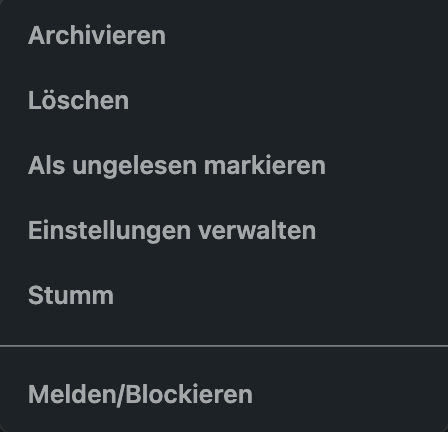
Hilfe zu: Max Mustermann
Sie haben das Gefühl, dass diese Person ein Problem hat? Das könnten Selbstmordgedanken sein, eine öffentliche Androhung, sich selbst zu schaden. Ein ganz schwieriges Thema, interessant, dass man einen solchen Account der Firma LinkedIn melden kann.
Unter dem gleichen Menüpunkt wird auch erklärt, wie bei Accounts von bereits verstorbenen Mitgliedern vorgegangen werden kann. Inwieweit da nachgegangen wird, versuche ich herauszufinden.
Person blockieren
Wenn Sie darauf klicken, wird Folgendes angekündigt:
„Wenn diese Person ein Kontakt ist, werden Sie nicht mehr miteinander verbunden sein und Sie verlieren alle Kenntnis-Bestätigungen und Empfehlungen dieser Person.
Außerdem erhalten Sie keine Vorschläge mehr, mit dieser Person den Kontakt aufzunehmen. Ich ergänze: Man kann der Person keine Nachrichten senden, kann sie in Beiträgen nicht taggen und sieht deren Beiträge nicht mehr.
Bekommt die Person eine Benachrichtigung, dass Sie von Ihnen gesperrt wurde? Nein, denn LinkedIn sendet für diese Art von Aktivitäten keine Benachrichtigungen, was ich sehr begrüße. Es erfolgt übrigens auch keine Benachrichtigung, wenn Sie eine Person aus der Kontaktliste löschen.
Blockieren rückgängig machen
Hierzu gehen Sie in den Bereich „Einstellungen und Datenschutz“. Unter Sichtbarkeit finden sie auch den Bereich „Blockieren“. Der schnellste Weg ist dieser Link. Über diesen Weg können Sie die eine oder andere Blockierung eines Mitglieds wieder rückgängig machen bzw. löschen. Um das zu bestätigen, müssen Sie allerdings Ihr LinkedIn-Passwort eingeben, um die Aktivität sicher bestätigen zu können. Die Auflösung einer Blockierung muß dann mindestens 48 Stunden andauern, danach darf man die Person erneut blockieren.
Foto: Unsplash